Advertentie
Google Agenda is misschien wel de beste tool om agenda's online delen Hoe u uw Google-agenda met iedereen kunt delenWe laten je drie opties zien voor het delen van je Google Agenda. Met iCal kunnen zelfs Apple Agenda- en Outlook-gebruikers uw planning bekijken. We leggen ook uit hoe je de toegang tot je Google Agenda intrekt. Lees verder . De webinterface is geweldig, maar als je efficiënt wilt zijn, verenig je je Google Agenda met een tool die je toch al gebruikt.
Ondertussen is Thunderbird vooraf geïnstalleerd met de Bliksemkalender. Hoewel u netwerkgebaseerde agenda's aan Lightning kunt toevoegen, biedt deze agenda geen native ondersteuning voor lees- en schrijftoegang tot externe agenda's.
Laten we eens kijken hoe u Google Agenda volledig kunt integreren met Thunderbird.
Wat je nodig hebt
Google Agenda-integratie vereist twee Thunderbird-add-ons:
- Bliksem (voorverpakt vanaf Thunderbird 38) voegt een kalender van het type Sunbird toe aan Thunderbird.
- Aanbieder voor Google Agenda verbindt Lightning met Google Agenda voor bidirectionele lees- en schrijftoegang.
Opmerking: Als u alleen leestoegang tot een openbare agenda wilt, heeft u alleen Lightning nodig.
Open eerst de Thunderbird-menu Extra (hamburger icoon) en onder Add-ons > Extensies controleer of je Lightning nog moet installeren. Download de add-on(s) die u nodig heeft, vouw de. uit tandwiel icoon, selecteer Add-on installeren vanuit bestand…, blader naar de downloadlocatie, Open het installatiebestand van de add-on en klik op Installeer nu. Om de installatie te voltooien, moet u: Herstarten Dondervogel.
Als Lightning is geïnstalleerd, zou u het Lightning Calendar-pictogram in de rechterbovenhoek moeten zien, naast het Tasks-pictogram. Klik op het kalenderpictogram om het tabblad Lightning Calendar te openen.
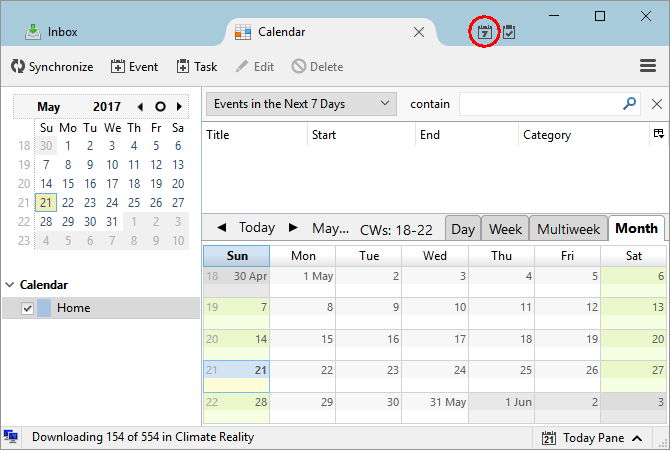
Een kalender toevoegen
Standaard zie je een Huis kalender in Lightning. Tot een nieuwe kalender toevoegen 9 Google Agenda-functies die u zou moeten gebruikenGoogle Agenda heeft meer trucs in petto dan je misschien denkt. Onze tips helpen u bij het organiseren van evenementen en verminderen de tijd die u besteedt aan het beheren van uw agenda. Lees verder , klik met de rechtermuisknop in de lege ruimte onder uw bestaande kalender(s) en selecteer Nieuwe kalender… U kunt kiezen tussen: Op mijn computer of Op het netwerk. Selecteer de laatste om een toe te voegen Google kalender.
Een privé Google-agenda toevoegen
Kiezen Op het netwerk > Google Agenda om uw eigen Google-agenda('s) of met u gedeelde Google-agenda's toe te voegen.
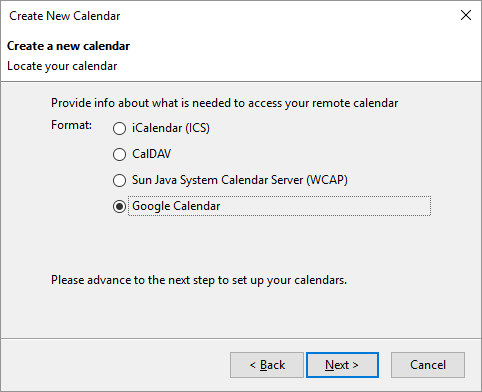
Opmerking: De Google kalender optie is alleen beschikbaar na installatie Aanbieder voor Google Agenda. U kunt nog steeds openbare Google-agenda's toevoegen met behulp van de iCalendar (ICS)-indeling, die alleen-lezen toegang biedt (zie hieronder).
In het volgende venster (Zoek uw agenda) moet u ofwel uw Google-e-mailadres opgeven, inloggen op uw account en Provider voor Google Agenda toestemming verlenen om uw agenda's te beheren OF - als je dat eerder hebt gedaan - kun je een bestaande Google-sessie kiezen. Nadat u bent ingelogd op uw Google-account, zou u een lijst met uw Google-agenda's moeten zien.
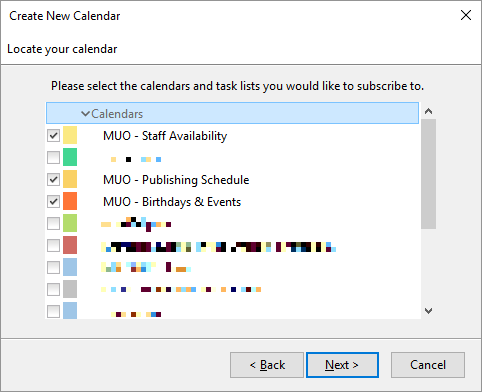
Controleer de agenda's die u wilt toevoegen, klik op Volgende, wacht op de bevestiging dat Je agenda is aangemaakten klik op Finish.
Je zou nu Lightning moeten zien gevuld met je Google Agenda-evenementen.
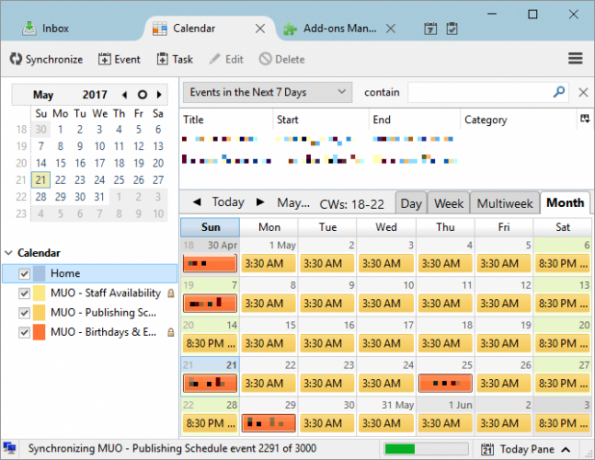
Een openbare Google-agenda toevoegen
Zoals hierboven vermeld, heeft u Provider voor Google Agenda niet nodig om openbare agenda's toe te voegen. U heeft echter nodig het iCal-adres van de agenda Geweldige dingen die je automatisch kunt importeren in Google AgendaEen kalender houdt elk aspect van je leven op één plek gefocust, zodat je je minder zorgen hoeft te maken en meer kunt bereiken. Hier zijn enkele handige manieren om belangrijke informatie in uw Google Agenda te importeren. Lees verder .
Stel dat u gewoon een van uw Google-agenda's wilt bekijken. Open de Google Agenda-webinterface, uitbreiden Mijn agenda's, klik op de pijlpunt naast een van de agenda's en selecteer Agenda-instellingen.
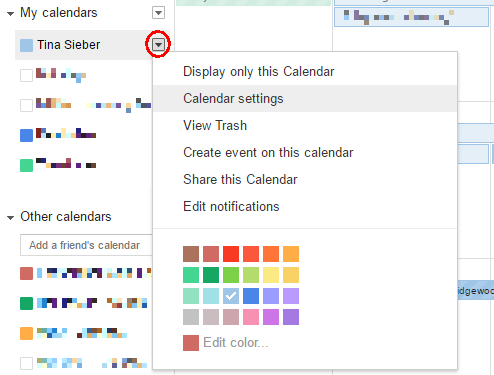
Zoek nu naar de Agenda-adres en klik op de ICAL knop.

Kopieer vervolgens het ICAL-adres, d.w.z. de link die eindigt op .ics.
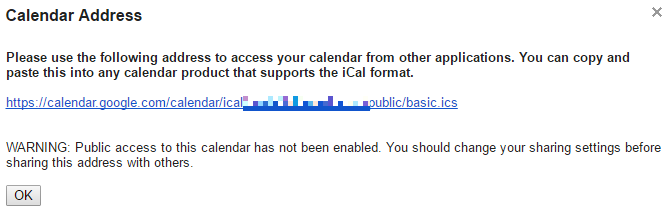
Opmerking: De ICAL ICS-link werkt alleen als de agenda openbaar is. In het bovenstaande voorbeeld is de agenda eigenlijk privé.
Wanneer u weer in Thunderbird bent, selecteert u Op het netwerk > iCalendar (ICS), voer de locatie in, d.w.z. de ICS-link, en klik op Volgende.
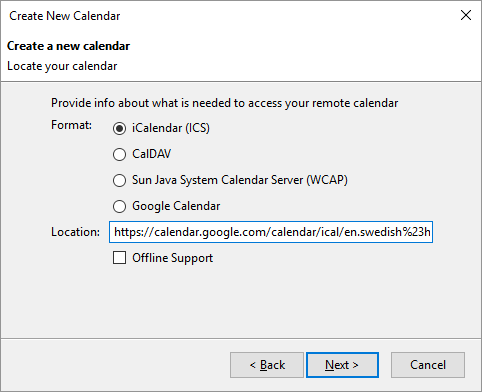
Voltooi agenda-instellingen, zoals naam, kleur, herinneringen en bijbehorend e-mailadres, klik op Volgende nogmaals, en klik ten slotte op Finish, als alles gelukt is.
Google Agenda geïntegreerd in Lightning
En daar ga je, je hebt met succes uw Google Agenda geïntegreerd Hoe u uw Google-agenda kunt synchroniseren met de taakbalk van Windows 10Je Google Agenda synchroniseren met de Windows Agenda-app was niet altijd mogelijk. Sinds de Windows 10-jubileumupdate kunt u zelfs uw Google-, iCloud- en Outlook-agenda's beheren vanuit de taakbalk. Wij laten u zien hoe. Lees verder naar Thunderbird. Het bewerken van de kalender werkt in beide richtingen, wat betekent dat je evenementen kunt toevoegen en bewerken via de website of in Thunderbird en ze zullen automatisch in beide richtingen synchroniseren.
De Mozilla Wiki heeft een grondige paginadekking Aanbieder van Google Agenda, inclusief een sectie over bugs en beperkingen. Je kunt ook je hoofd in de steken Google-groep verdere vragen bespreken.
Voor meer details over de Lightning-kalender, lees Mozilla's Lightning Calendar-documentatie.
Voeg de Google Agenda-webinterface toe
Als u de Lightning-agenda liever niet gebruikt, kunt u de Google Agenda-tab gebruiken om de webinterface van Google Agenda naar Thunderbird te brengen. In wezen voegt u een browservenster toe met Google Agenda.
Downloaden — Google Agenda-tabblad
Na installatie verschijnt het bekende Google Agenda-pictogram rechtsboven. Klik op het pictogram om in te loggen op uw Google-account en toegang te krijgen tot de Google Agenda-webapp. Nu kunt u uw agenda's bewerken zoals u dat in uw browser zou doen.
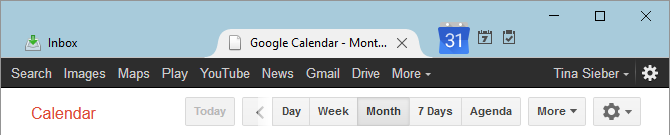
In de add-on-opties kunt u schakelen tussen: Google kalender en Google Apps voor uw domein. Dit is handig als u een Google Apps-account heeft.
Google Agenda ontmoet Thunderbird
We hebben u laten zien hoe u Google Agenda kunt toevoegen aan Thunderbird, door het te integreren in de Lightning-agenda of door toe te voegen de Google Agenda-webinterface 6 (Google) Agenda-fouten die u moet vermijdenU verspilt tijd door uw agenda niet effectief te gebruiken. We laten u zes fouten zien die u mogelijk maakt en hoe u het volledige potentieel van uw agenda kunt benutten. Lees verder in een apart Thunderbird-tabblad.
Terug naar jou! Welke methode heeft jouw voorkeur? Gebruik je andere Thunderbird-add-ons voor Google Agenda? Kun je openbare agenda's aanbevelen die het waard zijn om toe te voegen?
Laat dan een reactie achter, we horen graag van je!
Tina schrijft al meer dan tien jaar over consumententechnologie. Ze heeft een doctoraat in de natuurwetenschappen, een diploma uit Duitsland en een MSc uit Zweden. Haar analytische achtergrond heeft haar geholpen uit te blinken als technologiejournalist bij MakeUseOf, waar ze nu sleutelwoordonderzoek en operaties beheert.


